Nhà phát triển hệ điều hành windows cho máy tính luôn cố gắng phát triển và nâng cấp hỗ trợ cho người dùng nhiều tính năng theo hướng tích cực để hỗ trợ người dùng tốt hơn. Tính năng cho phép máy tính của bạn chạy ngầm khi mà bạn đã tắt màn hình là một trong số đó. Tính năng này giúp cho máy tính có thể hoạt động bình thường và tự động chạy ngầm khi người dùng tắt màn hình đi. Có hai cách để thực hiện được yêu cầu này bao gồm sử dụng phím cứng để có thể tắt màn hình và đưa chiếc máy vào chế độ sleep.
Ở chế độ sleep thì CPU và ổ đĩa cứng vẫn hoạt động như một cách bình thường tuy nhiên ở mọi trạng thái hoạt động của các chương trình đang mở sẽ được tạm ngưng và lưu lại vào Ram của máy. Ngược lại, khi tắt màn hình máy tính bằng phím cứng thì mọi tiến trình đang được thực thi ở trên máy tính như copy hay cập nhật windows, render ảnh… vẫn có thể hoạt động một cách bình thường.
Tham khảo:
Cách chỉnh tăng giảm độ sáng màn hình Laptop Dell
Hướng dẫn cách kiểm tra Card màn hình Laptop Dell
Hướng dẫn cách vệ sinh bàn phím màn hình Laptop Dell đúng cách
1. Để màn hình tự tắt
Đối với máy tính xách tay nói chung và mỗi máy đều có những chế độ tắt màn hình tự động ở trong khoảng thời gian nhất định mà thôi khi không có bất cứ thao tác nào xảy ra ở trên máy laptop của bạn. Bạn cũng có thể điều chỉnh với chế độ này ở trong power option của hệ điều hành windows 7 , windows 8 và windows 10
2. Giữ cho chiếc máy hoạt động bằng chế độ sleep
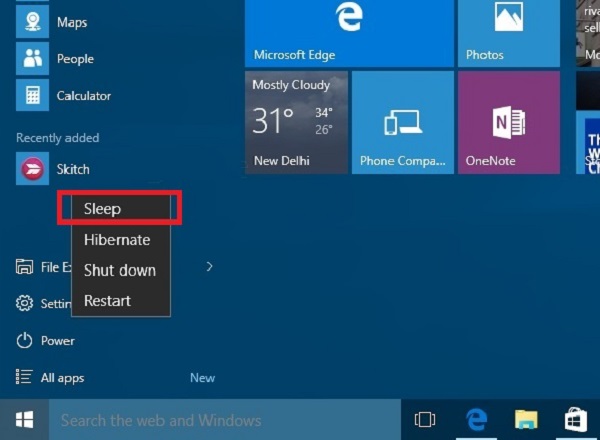
Để có thể đưa máy tính xách tay vào chế độ sleep thì người dùng click cần vào menu start sau đó thì click vào button power và tiếp theo chọn chế độ sleep như hình hướng dẫn minh họa ở bên dưới. Hoặc các bạn cũng có thể sử dụng nhấn tổ hợp gồm phím Fn + F4 để kích hoạt nhanh cho chế độ ngủ của máy.
3. Tắt màn hình bằng phím chức năng
Cách tiếp theo để tắt được màn hình laptop Dell bằng phím chức năng nhanh ở trên bàn phím mà máy tính của bạn vẫn chạy như sau: Từ bàn phím của máy bạn nhấn tổ hợp phím Fn + phím F6. (Lưu ý : tùy vào thiết kế bàn phím riêng của từng nhà sản xuất máy tính mà phím dùng để tắt màn hình nhưng máy vẫn hoạt động có thể khác nhau đối với các nhà sản xuất là khác nhau. Do đó người dùng có thể tham khảo với cách thực hiện để từ đó áp dụng cho chiếc máy tính mà mình đang sử dụng.
Hướng dẫn gập màn hình laptop mà không tắt máy với win 10
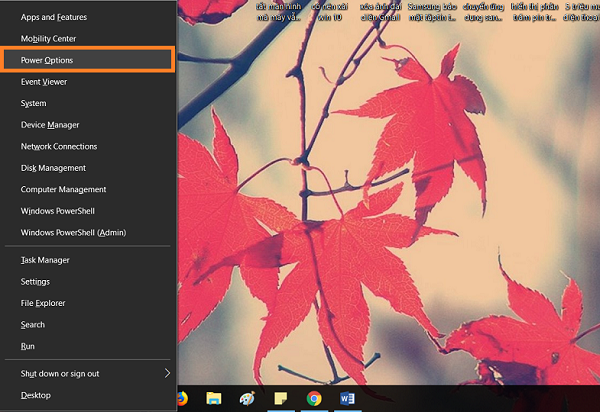
Bước 1 : Các bạn nhấn tổ hợp phím Windows + X rồi sau đó tiếp tục nhấn phím O
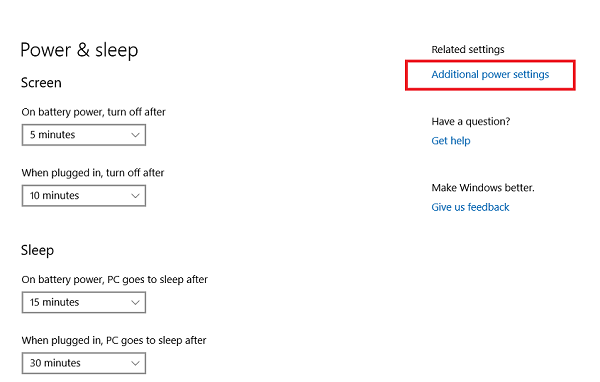
Bước 2 : Tiếp theo nhấn vào mục Additional Power Settings như ở hình bên dưới
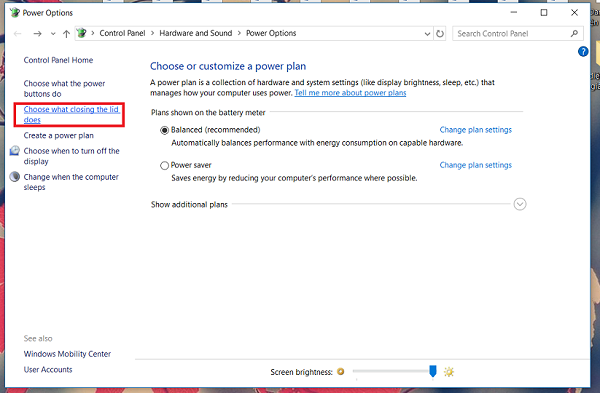
Bước 3 : Tiếp đến click vào tab Choose what closing the does

Bước 4 : Khi bạn ở tùy chọn when I Close the lid thì người dùng tiếp tục chọn vào mục do nothing ở cả hai tùy chọn để sử dụng pin và có thể kết nối với nguồn sạc rồi tiếp đến chọn save change để lưu lại sự thay đổi.
4. Cách tắt màn hình laptop Dell bằng phần mềm
Nếu như laptop của bạn không có hỗ trợ phím chức năng dùng để tắt màn hình thì ngoài cách thiết lập điều chỉnh để gập màn hình mà máy tinh vẫn hoạt động bình thường bạn cũng có thể sử dụng phần mềm nhỏ hơn và nhanh chóng để tắt màn hình
- Phần mềm Turn off LCD để tắt màn hình laptop Dell
Đây là phần mềm hết sức nhỏ gọn mà không cần phải cài đặt mà các bạn chỉ việc download nó về máy tính xách tay Dell của mình. Và đưa nó ra ngoài màn hình Desktop hoặc ở bất kì nơi nào đó bạn muốn để có thể tiện dụng click double vào phần mềm này thì màn hình máy tính sẽ bị tắt mà khi các bạn muốn mở lại thì người dùng chỉ việc di chuyển chuột vi tính của mình hoặc là nhấn các phím ở bàn phím bất kỳ.
Link tải phần mề Turn off LCD ở đây: https://drive.google.com/file/d/1PpjmqPllSH4ivJu8vEJ3tSDzJY0uxe5r/view?usp=sharing
- Phần mềm Monitor off Utility dùng tắt màn hình laptop Dell
Phần mềm này cũng khá là nhỏ gọn vì các bạn sẽ phải cài đặt nó nhưng sẽ có nhiều những tùy biến hơn là bằng việc thiết lập chúng ở phím tắt để có thể tắt màn hình một cách nhanh hoặc là thiết lập icon ở trong khay hệ thống. Mặc dù là nó không ảnh hưởng nhiều đến hệ thống của bạn nhưng người dùng vẫn nên sử dụng phần mềm Turn off LCD
Link tải phần mềm Monitor off Utility ở đây: https://drive.google.com/file/d/1un2TZ_7uFiTISnPXB45PRRy_ucnUPc6y/view?usp=sharing
Với những cách ở trên thì bạn có thể đưa máy tính laptop Dell của mình vào chế độ tắt màn hình nhưng trong khi máy tính vẫn hoạt động bình thường, đó là một cách mà các bạn có thể tiết kiệm được một ít điện năng cho máy tính. Chúc các bạn thực hiện thành công.
Hệ thống Techcare Laptop Đà Nẵng:
Website: https://techcare.net.vn
Hotline : 02363.663.333











